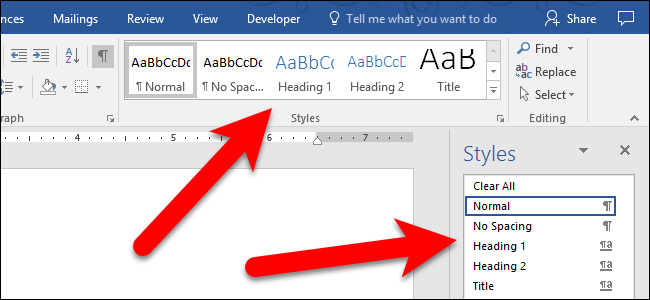
De forma predeterminada, Microsoft Word no muestra todos los estilos integrados en la pestaña Inicio o en el panel Estilos. Entonces, ¿qué pasa si quieres usar un estilo que no ves?
Los estilos le permiten ahorrar mucho tiempo y proporcionan coherencia al formatear sus documentos. Están disponibles en la pestaña Inicio y en el panel Estilos, y hay muchos estilos integrados que puede usar o personalizar a su gusto .
Yo, sin embargo, a menudo uso el estilo de Título 3 integrado que no está disponible en la pestaña Inicio o en el panel Estilos inicialmente cuando creo un nuevo documento de Word. Observe que en la imagen de arriba, el título 1 y el título 2 están disponibles, pero no el título 3.
Vamos a cambiar una configuración para mostrar todos los estilos integrados en el panel Estilos para que pueda aplicar rápidamente un estilo a un párrafo. Haga clic en la pestaña «Inicio», si aún no es la pestaña activa. Luego, haga clic en el botón «Estilos» en la esquina inferior derecha de la sección Estilos.
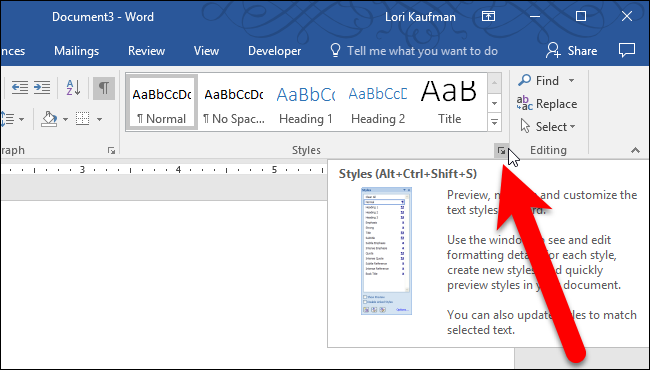
Aparece el panel Estilos. Puede ser un panel flotante o puede adjuntar el panel a cualquier lado de la ventana de Word arrastrándolo allí. En la parte inferior del panel, haga clic en el enlace «Opciones».
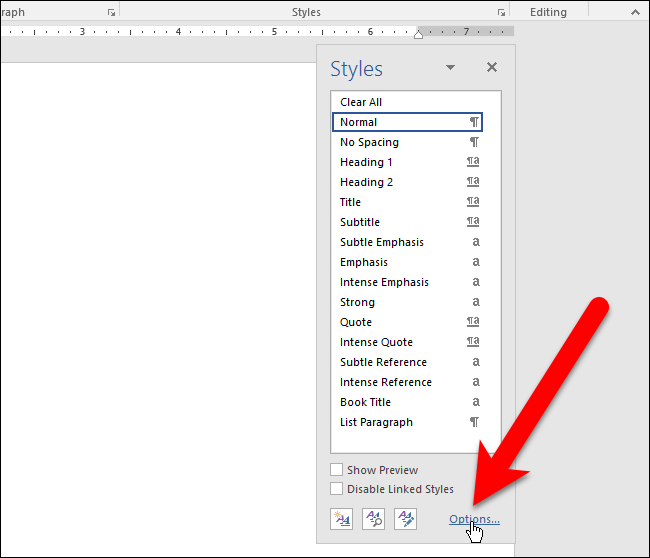
En el cuadro de diálogo Opciones del panel de estilos, seleccione «Todos los estilos» de la lista desplegable «Seleccionar estilos para mostrar».
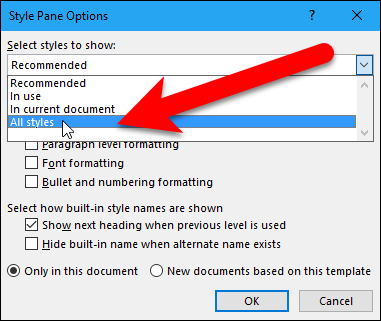
Si desea que todos los estilos integrados estén disponibles en el panel Estilos cada vez que cree un nuevo documento basado en la plantilla adjunta al documento actual (que es la plantilla Normal por defecto), seleccione «Nuevos documentos basados en esta plantilla» opción. Haga clic en Aceptar».
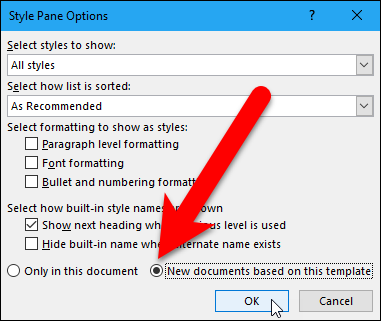
Todos los estilos integrados ahora están disponibles en el panel Estilos.
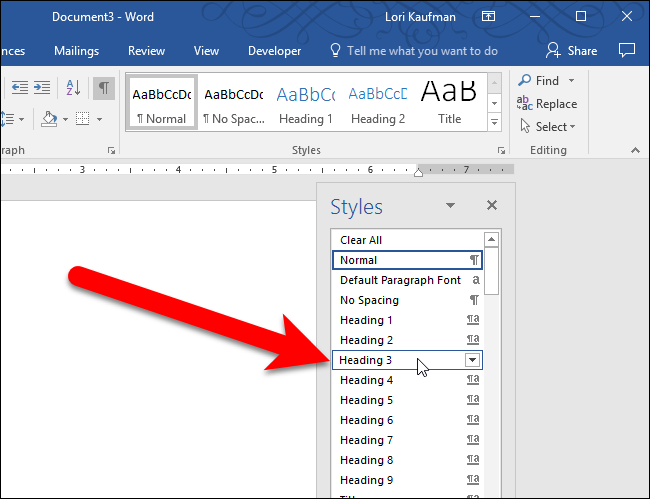
Sin embargo, todavía no verá todos los estilos integrados en la sección Estilos de la pestaña Inicio. Una vez que aplique un estilo a un párrafo, ese estilo estará disponible en la pestaña Inicio. En nuestro ejemplo, aplicamos el Título 3 a un párrafo y ahora está disponible en la pestaña Inicio.
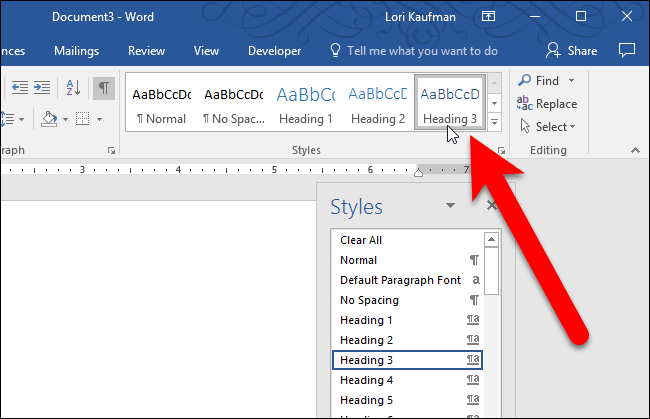
Si seleccionó «Nuevos documentos basados en esta plantilla» en el cuadro de diálogo Opciones del panel de estilos, verá todos los estilos integrados en el panel de estilos cada vez que cree un nuevo documento basado en esa plantilla.